笔记本win10重装系统怎么弄
- 分类:Win10 教程 回答于: 2022年05月03日 14:20:00
有些新手小白有一些困惑,怎么给笔记本win10重装系统呢?想要一种方便简单操作的方法,自己就可以在家操作的.那么win10如何重装系统呢,其实我们可以借助些工具快速安装系统,下面小编就给大家介绍一款软件交大家如何给win10重装系统,一起来看看吧。
工具/原料
系统版本:win10企业版
品牌型号:惠普HP 暗影精灵8
软件版本:咔咔装机一键重装系统v2290
1、怎么给笔记本win10重装系统呢?首先在电脑上备份好c盘的重要资料,然后关闭杀毒软件,下载安装好咔咔装机一键重装系统软件并打开,选择原版的win10系统安装。

2、接着软件开始自动下载win10系统文件和驱动等,在此期间尽量不要使电脑休眠、断电。
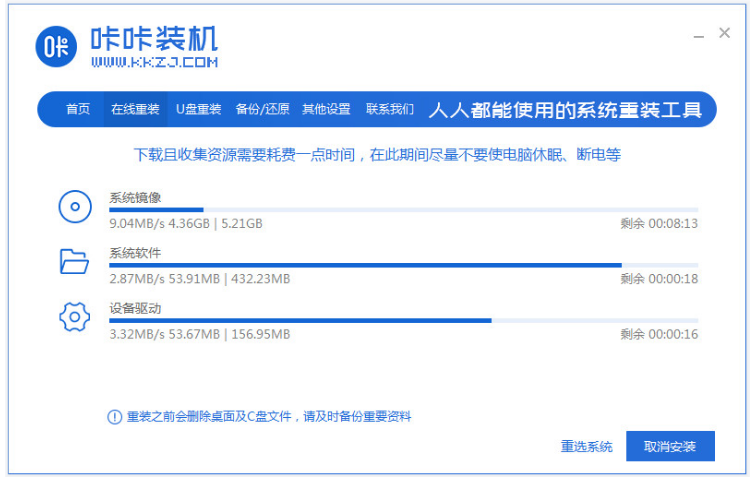
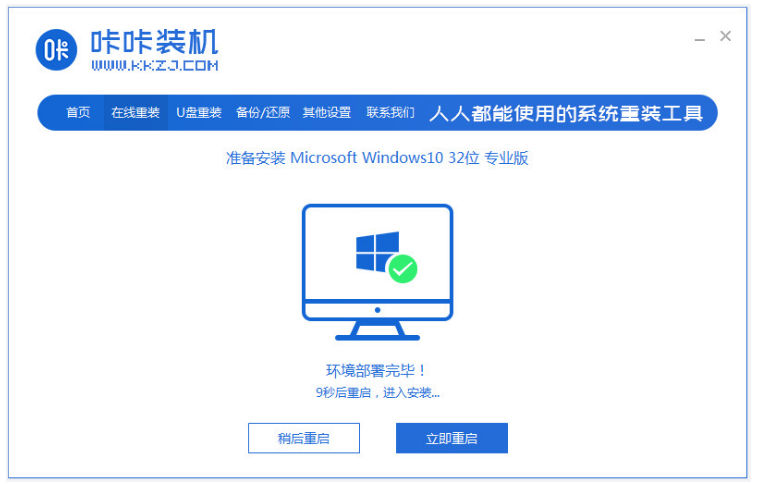
4、在这个启动管理界面选择kaka pe-msdn项进入pe系统内。
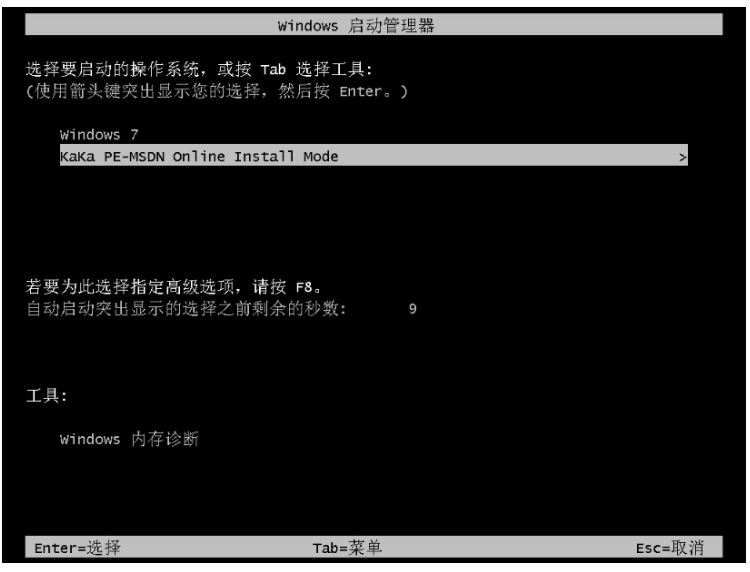
5、进入pe系统后,咔咔装机工具会自动打开安装win10系统,耐心等待。
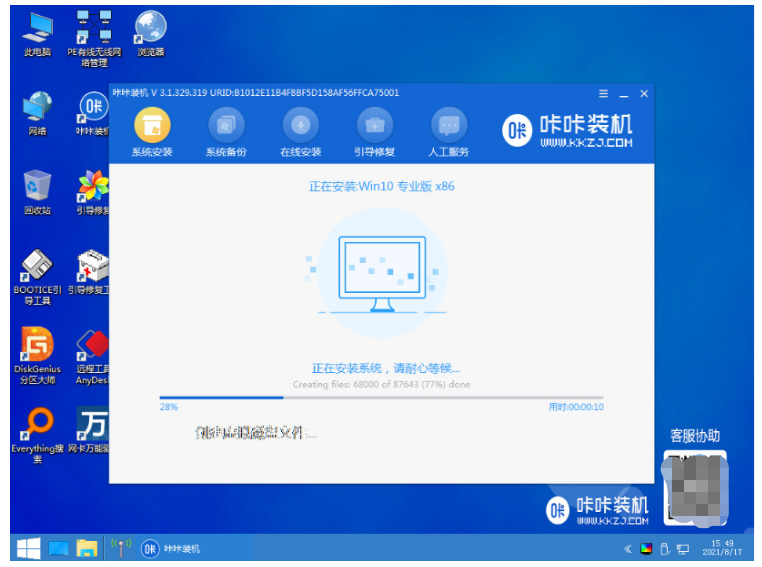
6、等待安装完成后,我们选择重启电脑。
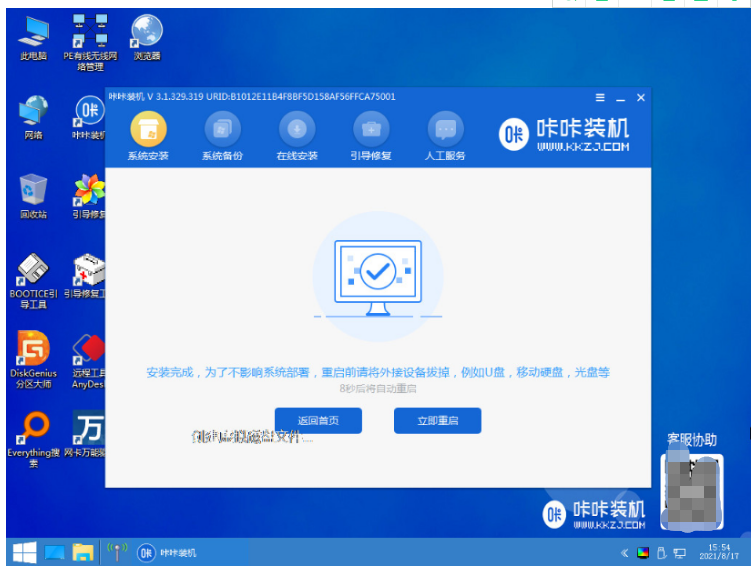
7、期间可能会重启多次,大家耐心等待,直到进入到安装好的win10界面即表示系统安装成功。
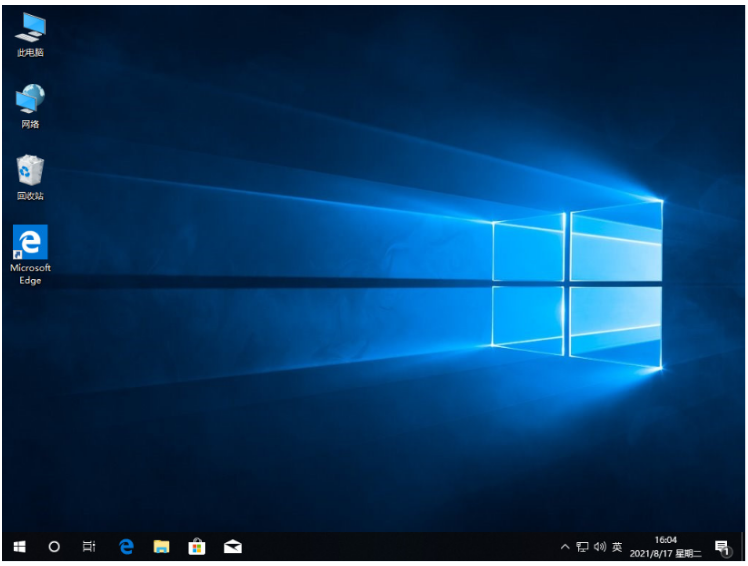
总结:以上就是win10如何重装系统的具体操作步骤了,是不是很简单很方便快捷呢,希望对有需要的小伙伴们有所帮助。
 有用
26
有用
26


 小白系统
小白系统


 1000
1000 1000
1000 1000
1000 1000
1000 1000
1000 1000
1000 1000
1000 1000
1000 1000
1000 1000
1000猜您喜欢
- 电脑桌面下面任务栏点了没反应怎么办..2021/08/07
- 小白装机软件制作u盘重装win10系统步..2021/11/22
- Win10显卡驱动下载及安装指南..2023/11/09
- Win10重装系统后没有此电脑怎么办..2022/06/27
- win10系统开机慢怎么解决2019/06/20
- 大白菜u盘启动盘怎么装win10系统..2022/09/08
相关推荐
- win10电脑进不了系统怎么解决..2022/06/14
- win10系统打开任务管理器快捷键是什么..2021/02/15
- 找人装系统win10多少钱2023/12/27
- 将Win11改成Win10桌面2023/12/12
- 装win10系统要多少钱?全面解析费用与步..2024/08/13
- Win10电脑系统安装指南:轻松搭建个人电..2024/03/07














 关注微信公众号
关注微信公众号



